亚宠展、全球宠物产业风向标——亚洲宠物展览会深度解析
918
2022-12-16
excel表中自动汇总数据
在表格中,有很多数据需要汇总,那么如何汇总这些数据呢?接下来,我学习了边肖推荐的自动汇总WPS表格中数据的方法。我希望这对你有帮助!
方法1:
1.当我们在这个数字串下输入“=su”时,会出现一个下拉列表。我们在下拉菜单中选择SUM,然后按回车键
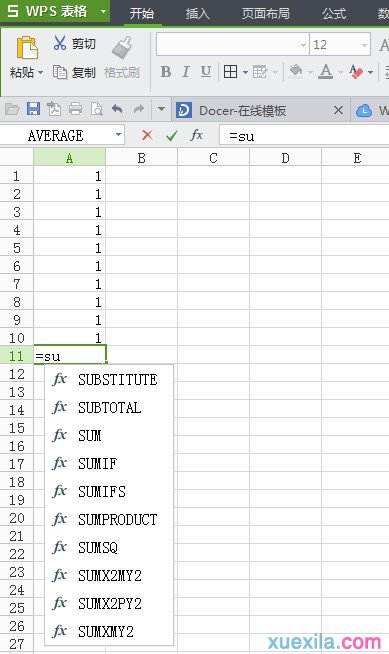 2.下图显示=总和()。我们在括号中输入A1:A10,或者直接将鼠标放在括号的中间,选择您想要的数据,然后按回车键。
2.下图显示=总和()。我们在括号中输入A1:A10,或者直接将鼠标放在括号的中间,选择您想要的数据,然后按回车键。
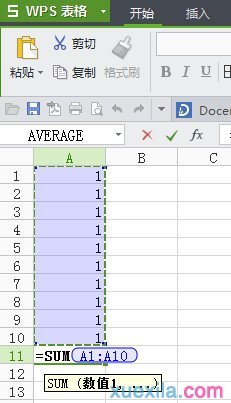 3,你可以看到总和值。
3,你可以看到总和值。
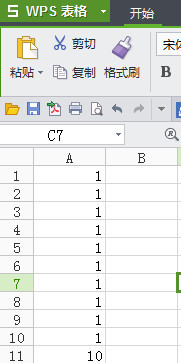 方法2:
方法2:
1.我们可以看到菜单栏,选择您想要汇总的区域,在“开始”菜单栏中找到一个汇总按钮,然后单击汇总按钮来汇总您选择的数据。
 方法3:
方法3:
1.我们进入配方菜单。前三个工具可以总结为。
 2.单击插入函数,单击日光,然后单击确定。
2.单击插入函数,单击日光,然后单击确定。
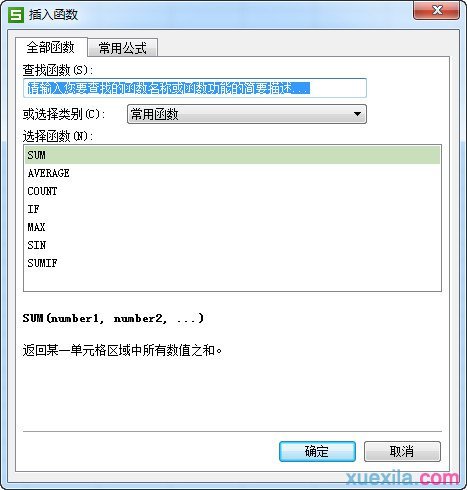 3.将鼠标定位到“值1”并选择您想要的数据和您想要的数据。
3.将鼠标定位到“值1”并选择您想要的数据和您想要的数据。
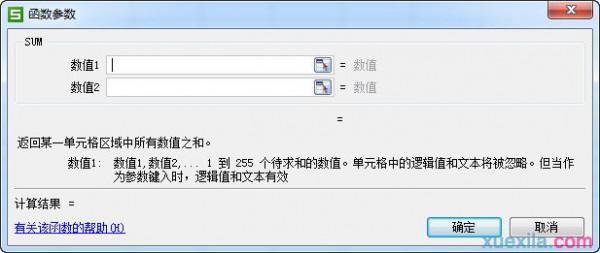
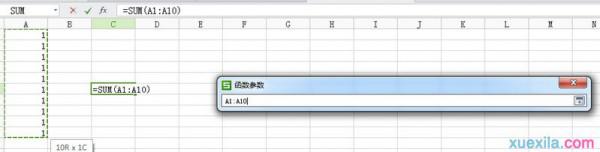 4.在返回的对话框中,单击确定
4.在返回的对话框中,单击确定
 5.单击“通用函数”选择求和或求和,并重复步骤3和4。
5.单击“通用函数”选择求和或求和,并重复步骤3和4。
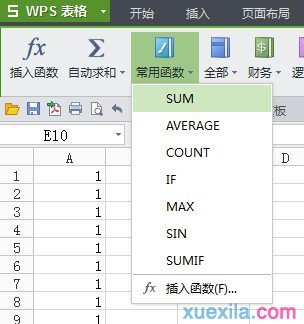 版权声明:本文内容由网络用户投稿,版权归原作者所有,本站不拥有其著作权,亦不承担相应法律责任。如果您发现本站中有涉嫌抄袭或描述失实的内容,请联系我们jiasou666@gmail.com 处理,核实后本网站将在24小时内删除侵权内容。
版权声明:本文内容由网络用户投稿,版权归原作者所有,本站不拥有其著作权,亦不承担相应法律责任。如果您发现本站中有涉嫌抄袭或描述失实的内容,请联系我们jiasou666@gmail.com 处理,核实后本网站将在24小时内删除侵权内容。